![]()
 Windows 11: alles wat u moet weten Nu bekijken
Windows 11: alles wat u moet weten Nu bekijken
Microsoft introduceert deze week een grote upgrade van het besturingssysteem. Het is anders dan elke Windows-upgrade die ik me kan herinneren, en ik heb deze beat behandeld sinds het begin van de geregistreerde tijd.
Technisch gezien kun je naar Windows 11 kijken en stellen dat het eigenlijk alleen een functie-update is voor Windows 10. Voor bewijsstuk A, kijk maar naar de versiereeks die verschijnt als je een opdrachtpromptvenster opent:
p>
Microsoft Windows [Versie 10.0.22000.194]
Microsoft had deze nieuwe versie kunnen uitbrengen als een functie-update voor Windows 10
Versie 10, zegt u? Microsoft zegt dat die string er is om compatibiliteitsredenen, maar het volgt exact hetzelfde formaat dat Windows 10-functie-updates volgen.
Wilt u meer bewijs? Installeer Windows 11 en u kunt elke productsleutel van Windows 10 gebruiken om die installatie te activeren. Microsoft bevestigt dat dit gedrag inherent is aan het ontwerp.
Ik zou een lange lijst met aanvullende redenen kunnen opsommen waarom dit technisch gezien een kleine Windows-upgrade is waaraan voor marketingdoeleinden een nieuw hoofdversienummer is toegewezen. En toch verdoezelt die verklaring een belangrijker realiteit: deze versie van Windows markeert een belangrijke hardware-overgang, waarbij Microsoft een stevige lijn in het silicium trekt en verklaart dat de meerderheid van de huidige CPU's verouderd zullen zijn wanneer de ondersteuning voor Windows 10 in oktober 2025 afloopt. < /p>
Voor de eerste keer ooit brengt Microsoft een Windows-upgrade uit waarvan het niet wil dat de meeste van zijn bestaande klanten het gebruiken. Volgens mijn berekeningen zal ongeveer 60% van de 1,3 miljard pc's die nu op Windows 10 draaien, worden geblokkeerd voor het upgraden naar Windows 11 (hoewel de eigenaren van die pc's Windows 11 handmatig kunnen installeren). Die bevinding komt overeen met de resultaten van een onderzoek onder 30 miljoen enterprise-pc's door IT-activabeheerbedrijf Lansweeper, dat schatte dat 55% van die pc's niet zou voldoen aan de hardwarevereisten van Microsoft
Het is ook opmerkelijk dat dit de eerste Windows-upgrade in het recente geheugen is die niet het resultaat is van Microsoft dat reageert op een crisis in zijn installed base. Windows 10 was bijvoorbeeld een reactie op de grootschalige afwijzing door de markt van Windows 8, wat zelf de gedurfde maar gebrekkige poging van Microsoft was om een alternatief te bouwen voor de iPad van Apple. En dan is er Windows 7, waarvan de belangrijkste richtlijn was om de rotzooi op te ruimen die Windows Vista was.
In die context is het feit dat Windows 11 een relatief bescheiden vernieuwing is van het enorm succesvolle Windows 10 bijna een verademing. Het is inderdaad opmerkelijk dat de ontwerpers van Microsoft zich in deze release hebben kunnen concentreren op de moeren en bouten van Windows in plaats van voor de zoveelste keer de basis van het besturingssysteem opnieuw te moeten opbouwen.
Deze beoordeling is gebaseerd op de definitieve builds die Microsoft heeft uitgebracht als onderdeel van het Windows Insider-programma. Ik heb upgrades en schone installaties gedaan op verschillende hardwareapparaten en een paar virtuele machines, en ik heb ook Windows 11 getest op een Surface Pro 8 review-eenheid die ik de afgelopen week of zo heb gebruikt.
De beste Surface-pc: elk Surface-apparaat is klaar voor Windows 11
Als je hardware voldoet aan de vereisten van Microsoft en je ervoor kiest om de optionele upgrade te accepteren, kun je dit verwachten.
Installatie
Voor iedereen die een upgrade naar Windows 11 uitvoert met Windows Update, zou de ervaring vergelijkbaar moeten zijn met die van het installeren van een Windows 10-functie-update. Als je kiest voor een schone installatie, krijg je een gloednieuwe Setup-ervaring die veel rustiger en ingetogener is dan de Windows 10-ervaring, zonder die vrolijke Cortana-prompts. (“Een kleine aanmelding hier, een vleugje wifi daar…” Arrrrgggghhh!)
Zo ziet de nieuwe Setup eruit.
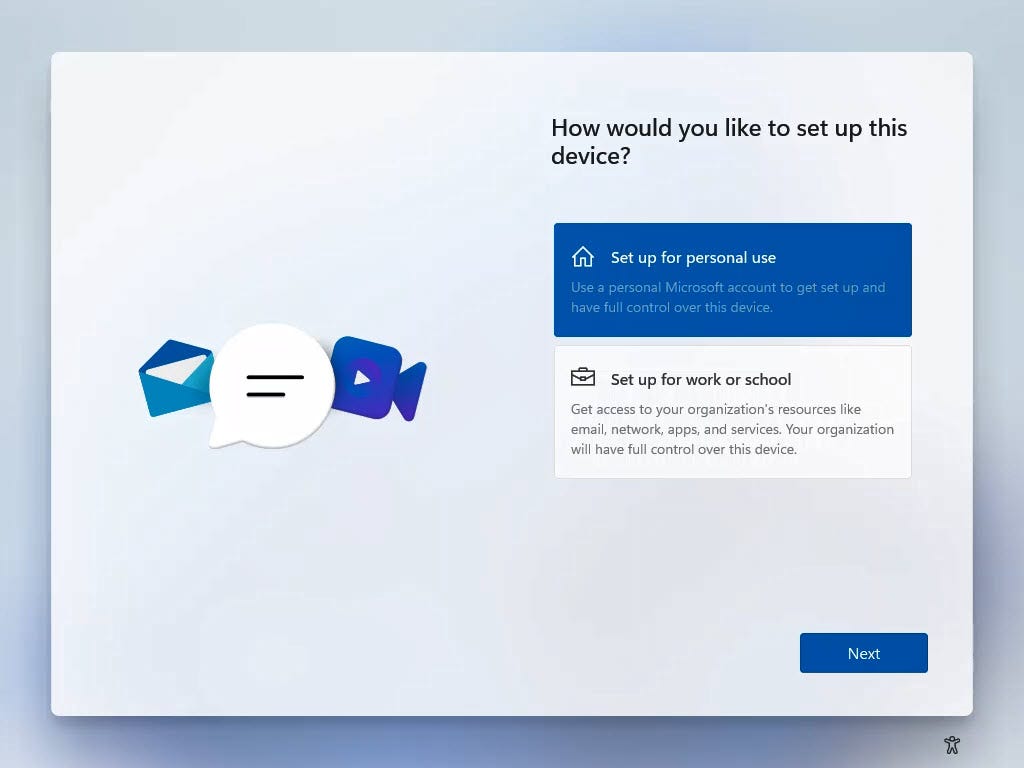
Windows 11 Setup krijgt een visuele opfrissing en verwijdert de raspende Cortana-spraakprompts
< p>Naast een visuele opfrissing, bevat de opnieuw ontworpen Windows 11 Setup verschillende nieuwe mogelijkheden.
U krijgt nu de mogelijkheid om een computernaam te kiezen als onderdeel van het installatieproces in plaats van een willekeurige reeks letters en cijfers als computernaam toe te wijzen.
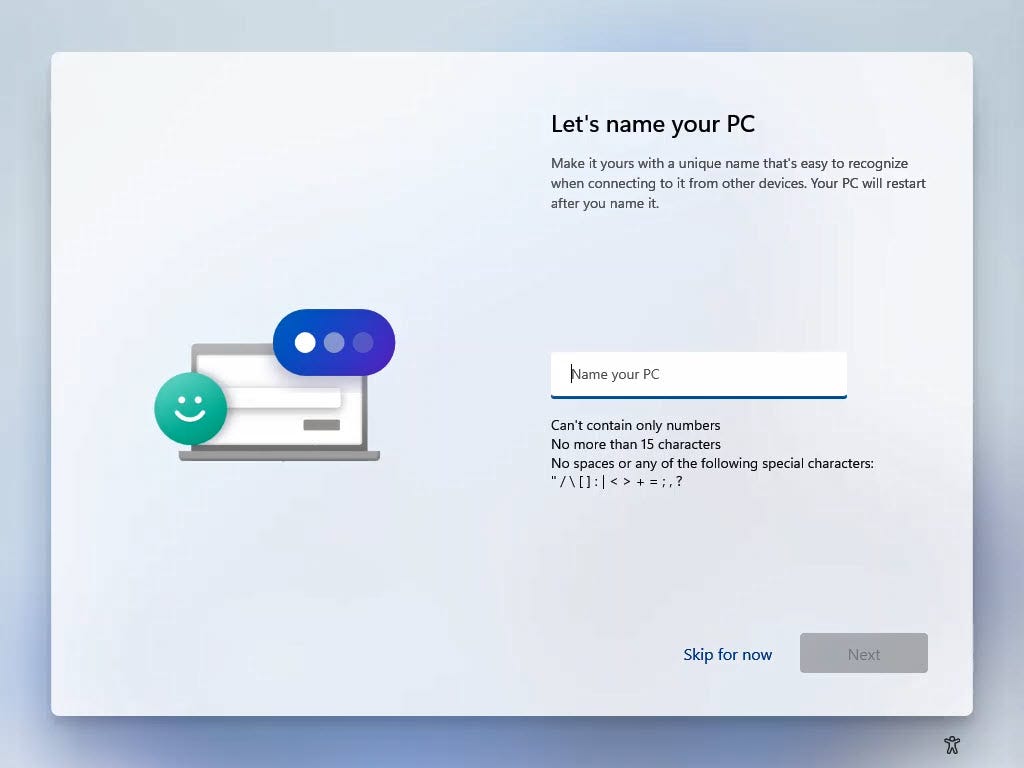
In Windows 11 kun je elke pc een naam geven als onderdeel van een schone installatie
Als je je aanmeldt met een Microsoft-account, krijg je ook de keuze om instellingen en een lijst met apps van een ander apparaat te kopiëren of om de nieuwe pc in te stellen met de standaardinstellingen. Dat is een keuze waar bezitters van mobiele apparaten al eeuwen mee bekend zijn, maar het is leuk om te zien dat deze beschikbaar is op Windows-pc's.
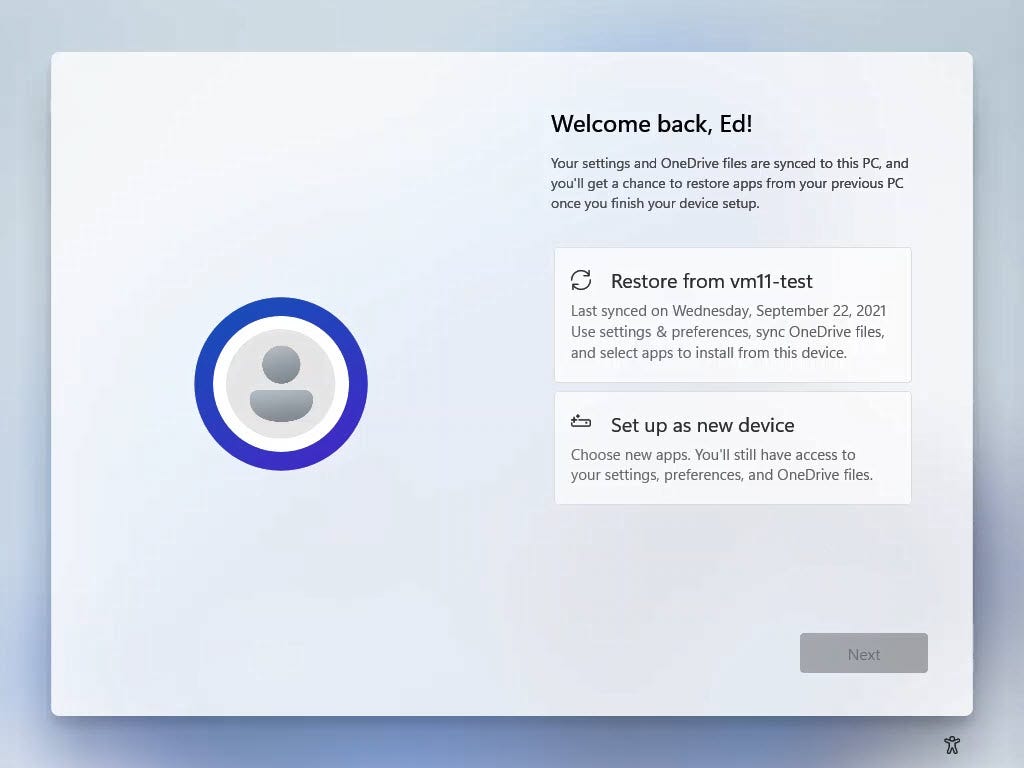
Inloggen met een Microsoft-account synchroniseert instellingen en een lijst met geïnstalleerde apps, waardoor nieuwe installaties iets eenvoudiger worden
Aan de andere kant van het grootboek zal iedereen die Windows 11 Home-editie installeert teleurgesteld zijn om te horen dat Setup een internetverbinding en een Microsoft-account vereist. U kunt niet verder gaan zonder een bestaand Microsoft-accountadres in te voeren of een nieuw adres aan te maken, hoewel u dat account kunt vervangen door een lokaal account nadat de installatie is voltooid. Als je Windows 11 Pro of Enterprise instelt, heb je de mogelijkheid om een lokaal account aan te maken, wat een vereiste is voordat je lid wordt van een Windows-domein.
De Windows 11-installatie ondersteunt uitstekend inloggen zonder wachtwoord voor Microsoft-accounts en Azure Active Directory-aanmeldingen. Op Microsoft Surface en andere apparaten met een infraroodcamera biedt Windows Hello-gezichtsherkenning de gemakkelijkste aanmeldingsoptie.
De primaire back-upoptie in Windows 11 is het synchroniseren van OneDrive-mappen, waarmee u bestanden uit de map Documenten, Desktop en Afbeeldingen kunt opslaan op een verbonden OneDrive-account. Verouderde back-upopties zijn niet langer toegankelijk via Windows 11 Instellingen, hoewel ze er nog steeds zijn als je weet waar je moet zoeken; de goed verborgen functies omvatten Bestandsgeschiedenis, die gegevensbestanden en mappen kopieert naar een lokaal opslagapparaat, samen met het eerbiedwaardige Windows 7 Backup-programma.
Gebruikerservaring
Na het voltooien van een Windows 11-installatie, is de meest voor de hand liggende verandering de positie van de Start-knop, die van de linkerbenedenhoek naar het midden van de taakbalk gaat. Als u op die knop klikt, wordt het nieuwe, extreem gestroomlijnde Start-menu geopend, dat radicaal verschilt van zijn Windows 10-voorganger.
Over het algemeen heeft de Windows 11 UX een andere visuele stijl, met een nieuw systeemlettertype (Segoe UI Variable), nieuwe thema's en systeempictogrammen en vrijwel overal afgeronde hoeken.
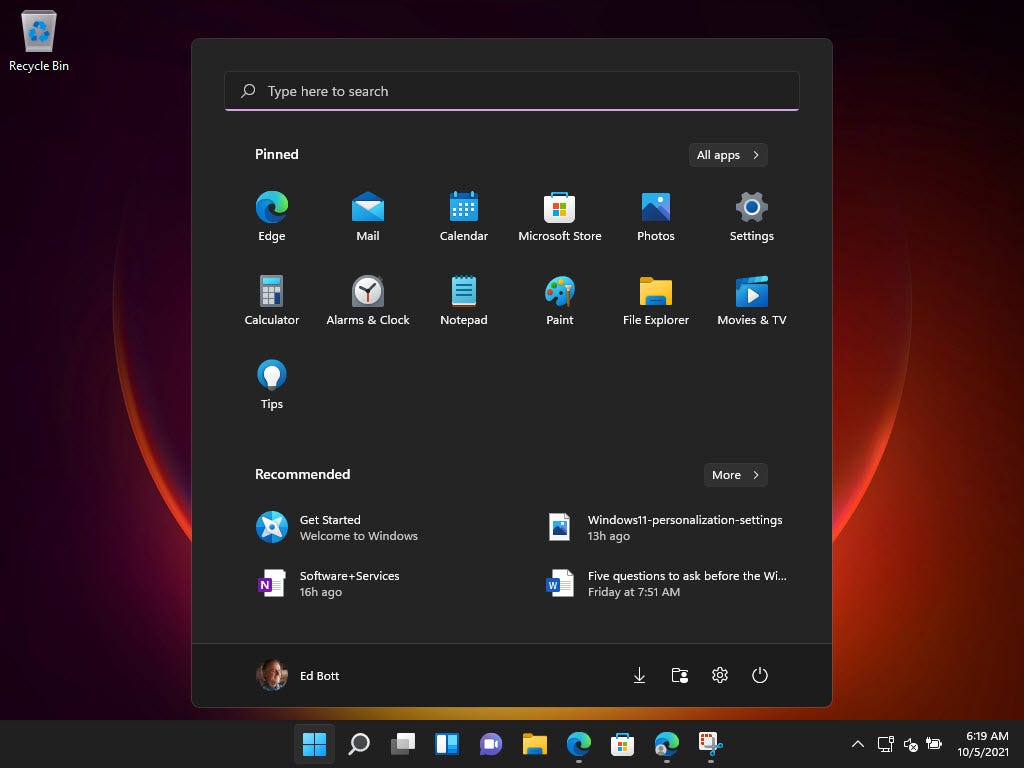
Windows 11 heeft een duidelijke visuele stijl, met een nieuw systeemlettertype, vernieuwde pictogrammen en overal afgeronde hoeken
figuur>
Het Start-menu is drastisch eenvoudiger dan in Windows 10, misschien te veel. De taakbalk wordt naar het midden van het scherm verplaatst (hoewel u deze opnieuw kunt configureren in Instellingen om in plaats daarvan aan de linkerkant uit te lijnen), maar hij kan niet langer aan de zijkant of bovenkant van het scherm worden vastgezet.
De tegels die deel uitmaakten van het Windows 10 Start-menu zijn verdwenen (samen met alle informatie die op Live Tiles verscheen); ze worden vervangen door rijen app-pictogrammen die kunnen worden vastgezet en verplaatst, maar die niet in mappen kunnen worden gegroepeerd. De springlijsten voor programmapictogrammen, die recent geopende bestanden en veelvoorkomende acties weergeven, zijn nu alleen beschikbaar op de taakbalk en niet op Start.
De andere plaats waar de ontwerpers van Microsoft veel aandacht in Windows 11 hebben besteed, is de app Instellingen, die in deze release een totale make-over heeft gekregen. Vergelijk de instellingenpagina's voor het toevoegen van nieuwe apparaten aan een pc met Windows 10 en Windows 11 voor een bijzonder verhelderend voorbeeld.

Vergelijk de Windows 10 Settings-layout (links) versus de Windows 11-versie (rechts)
Klik om te vergroten
×
windows11-device-settings-compared.jpg

In de Windows 11-layout is de lijst met categorieën aan de linkerkant vastgemaakt, met opties in de geselecteerde categorie die in vensters aan de rechterkant open en dicht schuiven terwijl u ermee werkt. Dat elimineert de noodzaak om voortdurend terug te keren naar de startpagina van Instellingen om een nieuwe categorie te selecteren, zoals het geval is in Windows 10.
In de afgelopen zes jaar heeft Microsoft langzaam maar zeker instellingen verplaatst van het oude configuratiescherm naar de nieuwe app Instellingen. Met de Windows 11-upgrade is die inspanning overdrive gegaan. Er zijn nog steeds stukjes en beetjes Configuratiescherm en andere oude stukjes Windows die af en toe verschijnen, vooral voor componenten die de Microsoft Management Console gebruiken. Maar dit is een serieuze poging om die verouderde stukken naar een hoek van Windows te degraderen waar de meeste mensen ze nooit zullen zien. U zult nog steeds inconsistenties vinden in de gebruikerservaring van Windows 11, vooral wanneer u donkere thema's gebruikt met oudere apps.
Twee belangrijke verbeteringen in de gebruikerservaring zijn minder voor de hand liggend maar zeer welkom, vooral voor degenen die Windows gebruiken op een groot scherm of met meerdere monitoren met een dockingstation.
Windows 11 voegt een nieuwe reeks opties toe om vensters naast elkaar te plaatsen. U kunt nog steeds de sneltoetsen gebruiken (Windows-toets plus linker- en rechterpijlen bijvoorbeeld), maar als u de muisaanwijzer over de knop Herstellen beweegt, wordt een reeks lay-outs weergegeven die geschikt zijn voor de grootte van het huidige scherm. Op het 38-inch Dell-beeldscherm in mijn kantoor bijvoorbeeld, dat een resolutie heeft van 3840×1600, kan ik met dit menu automatisch twee, drie of vier vensters rangschikken; die lay-outs worden automatisch opgeslagen voor later hergebruik.

De ervaring van het naast elkaar klikken van vensters -zij regelen is makkelijker dan in Windows 10
De ervaring van het gebruik van een dockingstation is ook sterk verbeterd, waarbij Windows 11 de positie van vensters op elk scherm onthoudt en die vensters terugzet naar hun vorige locatie wanneer opnieuw verbinding wordt gemaakt. Dat is een opmerkelijk contrast met Windows 10, dat handmatige herschikking van vensters vereist bij het opnieuw aansluiten van een dockingstation.
Als onderdeel van het lanceringsevenement van Windows 11 kondigde Microsoft grote veranderingen aan in de Microsoft Store, waarbij ontwikkelaars nu de mogelijkheid hebben om conventionele desktop-apps via de Store te leveren. Ze beloofden ook dat Windows 11-gebruikers Android-apps zouden kunnen installeren en uitvoeren. Die laatste mogelijkheid ontbreekt nog steeds in actie, met geen vaste verzenddatum in zicht. Ondertussen is de jury er niet uit of Windows-gebruikers de Microsoft Store zullen ontdekken en er na jaren van teleurstelling naartoe zullen trekken. Ik houd mijn adem niet in.
Crapware en andere ergernissen
Als je je ergerde aan de constante terugkeer van Candy Crush en andere ongevraagde software in het Windows 10 Start-menu, bereid je dan voor om net zo geïrriteerd te zijn met Windows 11.
Bij een standaard schone installatie van elke Windows 11 consumenteneditie (Home of Pro), waarbij u zich aanmeldt met een Microsoft-account of een lokaal account, krijgt u een assortiment apps van derden aangeboden. (Merk op dat Windows-gebruikers in bedrijfsomgevingen geen van deze apps zullen zien als ze inloggen met een domeingebaseerd of Azure AD-account of Windows 11 Enterprise installeren.)
Op mijn testsystemen, de crapware collectie bestond uit Clipchamp, een online video-editor; Picsart Photo Studio, dat een reeks online hulpmiddelen voor het bewerken en ontwerpen van afbeeldingen biedt; en Corel PaintShop Pro. Ze zijn allemaal nominaal gratis, maar pushen hun betaalde plannen behoorlijk agressief.
De lijst met vooraf geïnstalleerde snelkoppelingen (de apps worden pas geïnstalleerd als u op een snelkoppeling klikt) bevat ook WhatsApp, Facebook en Instagram; Amazon Prime-video; en TikTok, allemaal beschikbaar als progressieve web-apps (PWA's).
Je kunt al deze apps, al dan niet geïnstalleerd, volledig verwijderen door met de rechtermuisknop op de snelkoppeling in het Windows 11 Start-menu te klikken en Verwijderen te kiezen.
De ergste overtreder in de wedstrijd “Ik heb nooit om die app gevraagd” komt echter van Microsoft zelf. Bij een standaardinstallatie vindt u een Chat-pictogram vastgemaakt aan de taakbalk, zonder duidelijke manier om het te verwijderen. In tegenstelling tot andere vastgezette taakbalkpictogrammen, is er geen optie Unpin of Uninstall beschikbaar wanneer u met de rechtermuisknop klikt, en wanneer u in de lijst met geïnstalleerde apps zoekt, vindt u niets dat het woord Chat bevat.
Dat komt omdat Chat eigenlijk een onderdeel is van Microsoft Teams, waarvan een versie automatisch met Windows wordt geïnstalleerd. (Nog verwarrender is dat Microsoft 365 een aparte Teams-app installeert als je de Office Apps for Business op Windows 11 installeert.) Om het Teams Chat-pictogram te verbergen, moet je naar Instellingen > Personalisatie > Taakbalk en zet de Chat-schakelaar in de Uit-positie.

Om het Chat-pictogram te verbergen, moet u ga naar de taakbalkpagina in Instellingen
Iemand bij Microsoft denkt dat ze consumenten kunnen overtuigen om over te schakelen naar Teams als hun primaire chat-app. Het is moeilijk voor te stellen dat dat gebeurt.
De andere ergernis, zichtbaar op diezelfde lijst, is het nieuwe Widgets-venster, dat verschijnt wanneer u vanaf links op een touchscreen naar binnen veegt, of op de taakbalk Widgets-knop klikt of op Windows-toets + W drukt. Widgets zijn een prominente functie op elke ander computerplatform, dus Microsoft speelt hier een inhaalslag.
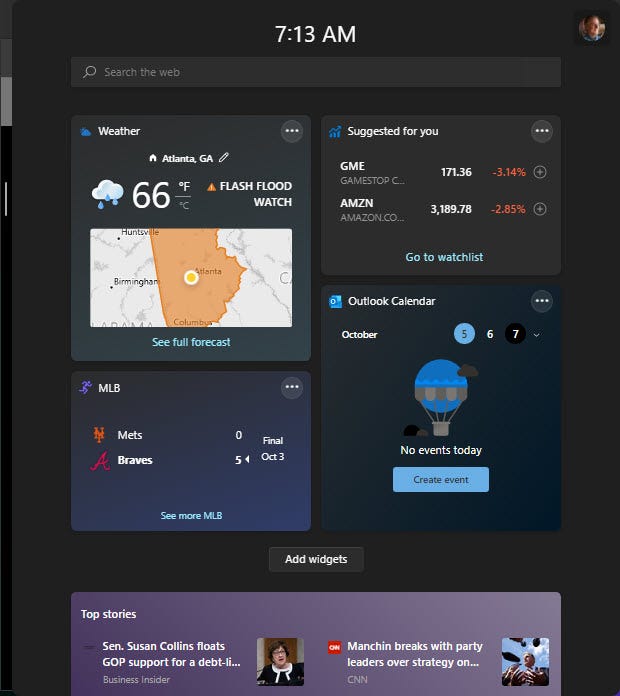
De nieuwe Widgets-functie is een enorme teleurstelling
Zoals geleverd, zijn widgets een kolossale teleurstelling. De Agenda-widget werkt bijvoorbeeld alleen met het aangemelde Windows-gebruikersaccount. Op Windows 10 was ik gewend om in te loggen met een Microsoft-account en vervolgens mijn Microsoft Exchange-agenda (onderdeel van een Microsoft 365 Business-account) te verbinden met Windows. Met die configuratie kan ik aankomende evenementen bekijken met een klik op de datum van de taakbalk.
De functie voor agenda-integratie is verdwenen uit Windows 11 en met geen van de widgets (inclusief Agenda en Taken) kun je van account wisselen. De enige manier om een zakelijke agenda te zien, is door u aan te melden bij Windows met dat zakelijke account.
Ondertussen is de selectie van beschikbare widgets mager, er zijn geen add-ons van derden beschikbaar.

De selectie van widgets is beperkt, zonder ondersteuning voor add-ons van derden
Het belangrijkste doel van het Widgets-paneel lijkt te zijn om extra geld te leveren aan de winst van Microsoft via eindeloos scrollen feed van koppen besprenkeld met advertenties van Microsoft Start (de nieuwste versie van MSN News). Hoewel je die feed kunt aanpassen door interesses op te geven en enkele nieuwsbronnen te verbergen, is het geen geweldige ervaring.
Windows 11: gebouwd voor nieuwe hardware?
Ik draai al enkele maanden Insider-previewversies van Windows 11 op een Surface Pro 7 en het was over het algemeen een positieve ervaring, met alle frustraties die gepaard gaan met het draaien van prerelease-software.
De afgelopen vijf dagen ben ik echter overgestapt op een Surface Pro 8 met Windows 11 voorgeïnstalleerd, met behulp van een review-eenheid geleverd door Microsoft. Dit is dezelfde combinatie van hardware en software die retailklanten vanaf vandaag zullen gebruiken wanneer ze hun pre-orders ontvangen, en de ervaring is over het algemeen buitengewoon positief.
Verwante onderwerpen:
Bedrijfssoftware Microsoft Windows Windows 10 